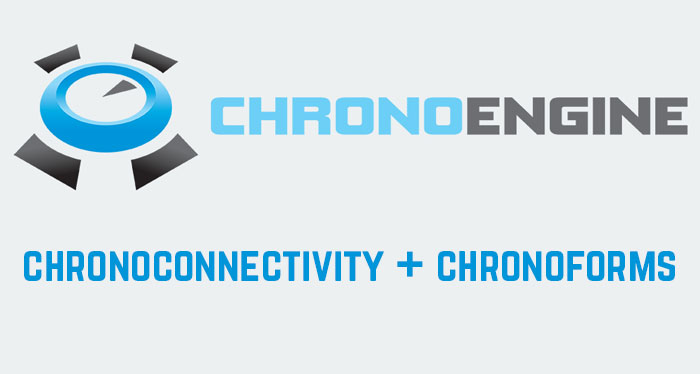Nei precedenti tutorial relativi a chronoconnectivity abbiamo visto come realizzare una piccola applicazione per la gestione di una semplice rubrica, oggi vedremo come aggiungere un filtro per la ricerca e una ricerca semplice.
Ricerca: filtrare dei dati con chronoconnectivity
La seguente guida è il proseguimento naturale di chronoconnectivity e chronoforms parte 1, chronoconnectivity e chronoforms parte 2, chronoconnectivity e chronoforms parte 3 e chronoconnectivity e chronoforms parte 4
Realizzeremo adesso un piccolo form dove verranno filtrati i dati di 2 campi, "Cognome" e "Città", questa funzione, ad esempio, ci aiuterà a ricercare tutte le persone che hanno lo stesso cognome e che vivono nella stessa città.
Potrete testare il form per la ricerca in questa pagina
Portiamoci in "Front list">>"Setting" box "Filters" ed inseriamo i nomi dei campi su cui desideriamo filtrare i dati, questi devono essere nel formato model.campo, quindi inseriamo
gestione.cognomegestione.citta
Adesso in "Front list">>"List Display">>"Table">>"Header Code", inseriamo il codice necessario per generare un form in linea con 2 textbox ed un pulsante:
Il codice andrà inserito fin dalla prima della toolbar.
Questo codice crea i due campi dove inserire i parametri ed un pulsante per avviare la ricerca, però purtroppo non è in linea. Testiamo se il filtro funziona e "abbelliamolo" con un pò di classi Bootstrap.
Utiliziamo le classi Bootstrap per realizzare un form orizzontale
Eliminate il codice appena inserito e sostituitelo con il seguente:
città
cognome
Adesso abbiamo un form in linea dall'aspetto professionale!
Inserire un campo di ricerca semplice nella nostra applicazione realizzata con chronoconnectivity V5
In chronoconnectivity è possibile avere un campo di ricerca semplice, dove inserendo il nostro parametro, la ricerca ci mostrerà cosa avrà trovato nella nostra tabella che corrisponde al parametro.
Portiamoci in "Front list">>"Setting" box "Searchable", ed inseriamo (sempre nel formato model.campo) i campi dove vogliamo applicare la nostra ricerca semplice, quindi inseriamo:
gestione.nome:nomegestione.citta:cittàgestione.numero_cellulare: nr cellulare
Inseriamo poi in "Front list">>"List Display">>"Table">>"Header Code", subito dopo la chiusura dell'ultimo div del codice inserito sopra:
Adesso nella nostra lista sarà presente una casella di ricerca libera, dove inserendo una parola o parte di essa, verranno restituiti i record contenenti quella parola. Attenzione, la ricerca sarà effettuata solo sui campi inseriti nel box "Searchable".
Lascio a voi la personalizzazione del secondo form, aggiungendo solo che se desideraste il pulsante per il reset della ricerca libera, questo sarà il codice da inserire
Reset
Spero che questa guida vi sia stata di aiuto, e se ritenete di potermi ringraziare offrendomi un caffè cliccate pure nel pulsante sottostante, oppure cliccate su uno dei banner pubblicitari.